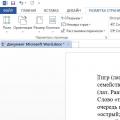നിങ്ങളുടെ കമ്പ്യൂട്ടർ ഓണാക്കുമ്പോൾ വിൻഡോസ് ലോഡുചെയ്യുന്നില്ലെങ്കിൽ, ഒരു കറുത്ത സ്ക്രീനിൽ പ്രക്രിയ മരവിപ്പിക്കുന്നു, തുടർന്ന് നിങ്ങളുടെ കമ്പ്യൂട്ടർ കേടായേക്കാം. ബൂട്ട് റെക്കോർഡ് ഹാർഡ് ഡ്രൈവ്(എംബിആർ).
ബാഹ്യ പ്രകടനങ്ങൾ
സ്ക്രീനിൽ ഒരു പിശക് ദൃശ്യമാകുമ്പോൾ, സംശയങ്ങൾ അപ്രത്യക്ഷമാകും.
HDD ബൂട്ട്ലോഡറിൻ്റെ ഒരു തകരാറിനെക്കുറിച്ചുള്ള മറ്റ് വിവരങ്ങളും പ്രദർശിപ്പിച്ചേക്കാം.
പിശകിൻ്റെ വർഗ്ഗീകരണത്തെ ആശ്രയിച്ച് ടെക്സ്റ്റ് വിവരങ്ങൾ വ്യത്യാസപ്പെടാം. എന്നാൽ ബൂട്ട് എന്ന വാക്ക് പറയുമ്പോൾ, ലോഡ് ചെയ്യുന്നതിൽ ഒരു പ്രശ്നമുണ്ടെന്ന് വ്യക്തമാണ്.
ഈ പേജിൽ MBR എങ്ങനെ പുനഃസ്ഥാപിക്കാമെന്ന് നിങ്ങൾക്ക് കണ്ടെത്താനാകും.
കാരണങ്ങൾ
HDD ബൂട്ട് സെക്ടർ പരാജയങ്ങളുടെ പൊതുവായ കാരണങ്ങൾ ശ്രദ്ധിക്കുക.
രണ്ട് തരം ബൂട്ട്ലോഡർ
Windows XP-ക്ക് മുമ്പുള്ള പഴയ സിസ്റ്റങ്ങൾ NT ലോഡർ (NTLDR) ഉപയോഗിച്ചിരുന്നു. വിൻഡോസ് 7-ൽ, വിസ്റ്റയും ഒഎസ്, യുഇഎഫ്ഐ, ഇഎഫ്ഐ എന്നിവയുടെ തുടർന്നുള്ള പതിപ്പുകളും ഉപയോഗിക്കാൻ തുടങ്ങി. അതിനാൽ, പഴയതും പുതിയതുമായ സിസ്റ്റങ്ങൾ സാധാരണയായി ഒരേ പിസിയിൽ ഇൻസ്റ്റാൾ ചെയ്യപ്പെടുന്നില്ല. അല്ലെങ്കിൽ, NTLDR UEFI-യെ തിരുത്തിയെഴുതുന്നു.
മൂന്നാം കക്ഷി സോഫ്റ്റ്വെയർ
ഹാർഡ് ഡ്രൈവ് പാർട്ടീഷനായി ജനപ്രിയ പ്രോഗ്രാമുകൾ പോലും ഉപയോഗിക്കുമ്പോൾ HDD-യുടെ ബൂട്ട് സെക്ടറിൽ പിശകുകൾ സംഭവിക്കാം. അക്രോണിസുമായി ഇത് എനിക്ക് സംഭവിച്ചു. ഇത്തരം സോഫ്റ്റ്വെയർ ഡിസ്ക് ലോഡിംഗ് ഡ്രൈവറുകൾക്ക് പകരം സ്വന്തം ഡ്രൈവറുകൾ നൽകുന്നതിനാലാണ് ഇത് സംഭവിക്കുന്നത്. ഇത് യഥാർത്ഥ MBR എൻട്രിയെ കേടാക്കിയേക്കാം. അതിനാൽ, വിൻഡോസിൽ നിന്ന് നിങ്ങളുടെ ഹാർഡ് ഡ്രൈവ് പാർട്ടീഷൻ ചെയ്യുന്നതിന് ബിൽറ്റ്-ഇൻ രീതികൾ ഉപയോഗിക്കുന്നതാണ് നല്ലത്.
വൈറസുകൾ
വൈറസുകൾ ചിലപ്പോൾ MBR-ൽ നാശം വിതയ്ക്കുന്നു. അതിനാൽ, HDD ബൂട്ട് പുനഃസ്ഥാപിച്ച ശേഷം, നിങ്ങളുടെ കമ്പ്യൂട്ടർ ആൻ്റി വൈറസ് പ്രോഗ്രാമുകൾ ഉപയോഗിച്ച് പരിശോധിക്കുക.
കാരണം വൈറസുകളാണെന്ന് നിങ്ങൾക്ക് ഉറപ്പുണ്ടെങ്കിൽ, MBR നന്നാക്കുന്നതിന് മുമ്പ് അവയിൽ നിന്ന് നിങ്ങളുടെ പിസി വൃത്തിയാക്കുക. ഇതിനായി, അറിയപ്പെടുന്ന ആൻ്റിവൈറസ് കമ്പനികളിൽ നിന്നുള്ള യൂട്ടിലിറ്റികൾ ഉണ്ട്, ഉദാഹരണത്തിന്, Kaspersky Rescue Disk. ഉപയോഗത്തിനുള്ള നിർദ്ദേശങ്ങളോടെ അവ ഔദ്യോഗിക വെബ്സൈറ്റുകളിൽ സൗജന്യമായി നൽകുന്നു.
ഈ പ്രോഗ്രാമുകളിൽ ഏതെങ്കിലും ഒരു സിഡി അല്ലെങ്കിൽ ഡിവിഡിക്കുള്ള സോഫ്റ്റ്വെയർ പാക്കേജിൽ ഉൾപ്പെടുത്തിയിട്ടുണ്ട്, ഇത് ഒരു സിഡിയിൽ നിന്ന് ബൂട്ട് ചെയ്യാനും HDD-യിൽ വൈറസുകൾ കണ്ടെത്താനും നീക്കം ചെയ്യാനും നിങ്ങളെ അനുവദിക്കുന്നു.
വിൻഡോസ് 7 ബൂട്ട് വീണ്ടെടുക്കൽ
ഒരു സിഡി അല്ലെങ്കിൽ യുഎസ്ബി ഫ്ലാഷ് ഡ്രൈവിൽ നിന്നാണ് സെക്ടർ റിപ്പയർ ചെയ്യുന്നത് ഇൻസ്റ്റലേഷൻ പാക്കേജ്ഓപ്പറേറ്റിംഗ് സിസ്റ്റം.
- ആദ്യം, വിൻഡോസ് ഡിസ്ട്രിബ്യൂഷനുള്ള യുഎസ്ബി കണക്ടറിലേക്ക് ഡ്രൈവിലേക്കോ ഫ്ലാഷ് ഡ്രൈവിലേക്കോ ഡിവിഡി ചേർക്കുക.
- തുടർന്ന് ഈ ഉപകരണങ്ങളിൽ നിന്ന് സ്റ്റാർട്ടപ്പ് അനുവദിക്കേണ്ടതുണ്ട്. ഇത് BIOS ക്രമീകരണങ്ങളിൽ ചെയ്യുന്നു.
ഡൗൺലോഡ് ഉറവിടങ്ങൾ മാറ്റുന്നു
ഇനിപ്പറയുന്ന ഓർഡറിൻ്റെ സാങ്കേതികവിദ്യ:

പുറത്തുകടക്കുമ്പോൾ F10 അമർത്തുന്നത് ഉറപ്പാക്കുക, അല്ലാത്തപക്ഷം മാറ്റങ്ങൾ സംരക്ഷിക്കപ്പെടില്ല!
ഒരു സിഡി അല്ലെങ്കിൽ ഫ്ലാഷ് ഉപകരണത്തിൽ നിന്ന് പ്രവർത്തിക്കുന്നു
ഇനിപ്പറയുന്ന ക്രമത്തിൽ തുടരുക:
- റീബൂട്ടിന് ശേഷം, ഇനിപ്പറയുന്ന സന്ദേശം ചുവടെ ദൃശ്യമാകും: "ഏതെങ്കിലും കീ അമർത്തുക ...". ഏതെങ്കിലും കീ അമർത്താൻ ഇത് നിങ്ങളോട് ആവശ്യപ്പെടുന്നു. ക്ലിക്ക് ചെയ്യുക. അല്ലാതെ അത് നടക്കില്ല. ലിഖിതം ഇതിനകം അപ്രത്യക്ഷമായിട്ടുണ്ടെങ്കിൽ, തുടക്കം മുതൽ എല്ലാം ആവർത്തിക്കുക. ഇത് ചെയ്യുന്നതിന്, ഒരേസമയം മൂന്ന് കീകൾ അമർത്തുക: Ctrl+Alt+Del. ഇത് കമ്പ്യൂട്ടർ പുനരാരംഭിക്കാൻ ഇടയാക്കും.
- നിങ്ങൾ ഡിവിഡിയിൽ നിന്നോ ഫ്ലാഷ് ഡ്രൈവിൽ നിന്നോ ബൂട്ട് ചെയ്യുമ്പോൾ, വിൻഡോസ് ഇൻസ്റ്റലേഷൻ വിൻഡോ ദൃശ്യമാകും. താഴെ ഇടതുവശത്ത്, "സിസ്റ്റം പുനഃസ്ഥാപിക്കുക" തിരഞ്ഞെടുക്കുക.

- നെറ്റ്വർക്ക് കഴിവുകൾ ബന്ധിപ്പിക്കാനോ ഭാഷകൾ തിരഞ്ഞെടുക്കാനോ ഡ്രൈവ് ലെറ്റർ ചെയ്യാനോ നിങ്ങളോട് ആവശ്യപ്പെടും. ഒന്നും മാറ്റരുത്, കൂടാതെ സിസ്റ്റങ്ങളുടെ തിരഞ്ഞെടുപ്പിലേക്ക് പോകുക.
- ഹൈലൈറ്റ് ചെയ്യുക ആവശ്യമുള്ള വിൻഡോകൾ"വീണ്ടെടുക്കൽ ഉപകരണങ്ങൾ ഉപയോഗിക്കുക..." എന്നതിന് അടുത്തുള്ള ബോക്സ് ചെക്കുചെയ്യുക.

- ആവശ്യമായ സിസ്റ്റം നിലവിലില്ലെങ്കിൽ, നിങ്ങൾ "ഡ്രൈവറുകൾ ഡൗൺലോഡ് ചെയ്യുക" ക്ലിക്ക് ചെയ്യുമ്പോൾ അത് ദൃശ്യമാകും.
- "അടുത്തത്" ബട്ടൺ ഉപയോഗിച്ച് തുടരുക.
- അടുത്ത വിൻഡോയിൽ, "സ്റ്റാർട്ടപ്പ് റിപ്പയർ" തിരഞ്ഞെടുക്കുക, MBR വീണ്ടും സജീവമാക്കാം ഓട്ടോമാറ്റിക് മോഡ്.

- സെക്ടർ പ്രവർത്തിക്കുന്നില്ലെങ്കിൽ, അമർത്തുക " കമാൻഡ് ലൈൻ».
- കമാൻഡ് ലൈനിൽ, MBR നന്നാക്കാൻ Bootrec യൂട്ടിലിറ്റിയെ വിളിച്ച് എഴുതുക: bootrec/fixmbr. എൻ്റർ കീ ഉപയോഗിച്ച് നിങ്ങൾ ഓരോ കമാൻഡും അവസാനിപ്പിക്കുന്നു.

- തുടർന്ന് പുതിയൊരെണ്ണം സൃഷ്ടിക്കുക ബൂട്ട് സെക്ടർ: bootrec/ ഫിക്സ്ബൂട്ട്. പ്രോഗ്രാമിൽ നിന്ന് പുറത്തുകടക്കാൻ, ടൈപ്പ് ചെയ്യുക പുറത്ത്എൻ്റർ അമർത്താൻ ഓർക്കുക.
തിരുത്തലുകൾ സഹായിച്ചില്ലെങ്കിൽ
മറ്റൊരു MBR പുനർ-ഉത്തേജന കമാൻഡ് ഉണ്ട് - bootsect /NT60 SYS. അതിനുശേഷം, വീണ്ടും ബൂട്ട് ചെയ്യാൻ ശ്രമിക്കുക.
ശ്രമം പരാജയപ്പെട്ടാൽ, കമാൻഡ് ലൈനിൽ ഇതുപോലെ എഴുതുക: bootsect/rebuildbcd.ഒരു തിരച്ചിൽ നടക്കും. ഓപ്പറേറ്റിങ് സിസ്റ്റങ്ങൾഒരു പിസിയിൽ ഇൻസ്റ്റാൾ ചെയ്തു.
ഇപ്പോൾ വീണ്ടും വിൻഡോസിൽ ലോഗിൻ ചെയ്യാൻ ശ്രമിക്കുക. പട്ടികയിൽ ഇപ്പോൾ ഒരു സിസ്റ്റം കൂടി ഉണ്ടാകുമെന്നത് ശ്രദ്ധിക്കുക. അവ ഓരോന്നും നൽകാൻ ശ്രമിക്കുക. ഇത് പ്രവർത്തിക്കണം!
നിലവാരമില്ലാത്ത വഴി
എല്ലാ സെക്ടർ വീണ്ടെടുക്കൽ ഓപ്ഷനുകളും സഹായിക്കുന്നില്ലെങ്കിൽ, വിൻഡോസ് വീണ്ടും ഇൻസ്റ്റാൾ ചെയ്യാൻ ശുപാർശ ചെയ്യുന്നു. ചിലപ്പോഴൊക്കെ എത്രമാത്രം ചെയ്യാൻ നിങ്ങൾ ആഗ്രഹിക്കുന്നുവെങ്കിലും! സത്യമല്ലേ?
ഞാനും അങ്ങനെ ചിന്തിച്ചു അടുത്ത് മറ്റൊരു ചെറിയ സംവിധാനം വയ്ക്കാൻ തീരുമാനിച്ചു. "ചെറിയ" എന്നതിൻ്റെ അർത്ഥമെന്താണ്? ഇതൊരു ബൂട്ട്ലോഡർ സിസ്റ്റമാണ്. ഇത് ശൂന്യമാണ്: ഞാൻ അതിൽ ഡ്രൈവറുകളോ പ്രോഗ്രാമുകളോ ഇൻസ്റ്റാൾ ചെയ്തിട്ടില്ല, കാരണം ഞാൻ അതിൽ പ്രവർത്തിക്കുന്നില്ല. എന്നാൽ അത് ലോഡ് ചെയ്യുന്നു!
എനിക്ക് ആവശ്യമുള്ളത് ഞാൻ നേടി: ഹാർഡ് ഡ്രൈവിൽ ഒരു വർക്കിംഗ് ബൂട്ട് ഏരിയ പ്രത്യക്ഷപ്പെട്ടു. ഇപ്പോൾ ഞാൻ പഴയ സിസ്റ്റത്തിലേക്ക് സാധാരണ ലോഗിൻ ചെയ്യുന്നു. എനിക്ക് ഏകദേശം 14 GB ഡിസ്ക് സ്പേസ് നഷ്ടപ്പെട്ടു എന്നതാണ് പോരായ്മ. നിങ്ങൾക്ക് ഭയമില്ലെങ്കിൽ, നിങ്ങൾക്ക് ഈ രീതി ഉപയോഗിക്കാം!
Windows 8-10, Vista എന്നിവയിൽ ഒരു സെക്ടർ എങ്ങനെ ശരിയാക്കാം?
വിസ്റ്റയ്ക്കും മറ്റും പിന്നീടുള്ള പതിപ്പുകൾവിൻഡോസിനായി, "ഏഴ്" എന്നതിന് സമാനമായ രീതികൾ ബാധകമാണ്, ഡിസൈൻ മാത്രം വ്യത്യാസപ്പെട്ടിരിക്കുന്നു. ഉദാഹരണത്തിന്, "എട്ടിൽ" അവൻ ഇതുപോലെയാണ്.
എന്നാൽ പോയിൻ്റുകൾ അതേപടി തുടരുന്നു. അതിനാൽ, ഞങ്ങൾ അവയെ വിവരിക്കുന്നില്ല. വിൻഡോസ് 7-ന് മുകളിൽ വിവരിച്ച നിർദ്ദേശങ്ങൾ ഉപയോഗിക്കുക.
വിൻഡോസ് എക്സ്പിയിൽ
"പരീക്ഷണ" മേഖലയിൽ, മേഖലയുടെ പുനരുജ്ജീവനത്തിൻ്റെ തത്വം സമാനമാണ്. എന്നാൽ പ്രവേശനം അല്പം വ്യത്യസ്തമാണ്:
- സിഡിയിൽ നിന്ന് ബൂട്ട് ചെയ്ത ശേഷം, സിസ്റ്റം ഫയലുകൾ ഹാർഡ് ഡ്രൈവിലേക്ക് പകർത്തുന്നു.
- അപ്പോൾ പ്രവർത്തന തിരഞ്ഞെടുക്കൽ വിൻഡോ ദൃശ്യമാകുന്നു.
അതെ... പരിചയസമ്പന്നനായ ഒരു അഡ്മിന് എല്ലാം ഉണ്ടായിരിക്കണം =) ഒപ്പം HDD- ഇത് വളരെ വലുതും ശേഷിയുള്ളതുമായ ഫ്ലാഷ് ഡ്രൈവ് മാത്രമല്ല! ഒരു ഫ്ലാഷ് ഡ്രൈവിൽ നിന്ന് വ്യത്യസ്തമായി, വ്യത്യസ്ത ആവശ്യങ്ങൾക്കായി നിങ്ങൾക്ക് അതിൽ നിരവധി പാർട്ടീഷനുകൾ നിർമ്മിക്കാൻ കഴിയും - വിവരങ്ങൾക്ക്, മാലിന്യങ്ങൾക്കായി, കൂടാതെ ഒരു ബൂട്ട് പാർട്ടീഷൻ ഉണ്ടാക്കുക...
ചോദ്യം ഇതാണ് - എന്തുകൊണ്ട്?
അവിടെ Slax-linux ഇൻസ്റ്റാൾ ചെയ്യാൻ എനിക്ക് വ്യക്തിപരമായി അത് ആവശ്യമായിരുന്നു! ഏത് സാഹചര്യത്തിലും, ഏത് കമ്പ്യൂട്ടറിലും പ്രവർത്തിക്കാനുള്ള പരിചിതമായ അന്തരീക്ഷമാണ് ഇത് നൽകുന്നത്... പക്ഷേ, ലിനക്സ് പലപ്പോഴും അതിൻ്റെ പാവപ്പെട്ട സഹോദരൻ - വിൻഡോസ് ശരിയാക്കാൻ ഉപയോഗിക്കുന്നു ... ഉദാഹരണത്തിന്, ഡെഡ് വിൻഡോസിൽ നിന്ന് ഫയലുകൾ നീക്കം ചെയ്യുക, വീണ്ടും പാർട്ടീഷൻ ചെയ്യുക ഹാർഡ് ഡ്രൈവ്, മാറ്റുക മറന്നുപോയ രഹസ്യവാക്ക്വിൻഡോസിൽ, ക്ഷുദ്രവെയർ അല്ലെങ്കിൽ ക്ലാം ആൻ്റിവൈറസ് ഉപയോഗിച്ച് സ്വമേധയാ കണ്ടെത്താനും നീക്കം ചെയ്യാനും സാധിക്കും... dd ഉപയോഗിച്ച് നിങ്ങൾക്ക് ഒരു സിസ്റ്റം ഇമേജ് നിർമ്മിക്കാനും കഴിയും...
ഇപ്പോൾ ബാഹ്യ ഹാർഡ് ഡ്രൈവ്വളരെ ശേഷിയുള്ളതും, അതിൽ ഡാറ്റയുണ്ടെങ്കിൽ, ഫോർമാറ്റിംഗ് സമയത്ത് അത് നഷ്ടപ്പെടാതിരിക്കാൻ എവിടെയെങ്കിലും ലയിപ്പിക്കുന്നത് പ്രശ്നകരമാണ്...
എന്നാൽ ഇത് പ്രധാനമല്ല, പ്രധാന കാര്യം, ഞങ്ങൾക്ക് 20-30 സൗജന്യ ജിഗാബൈറ്റുകൾ മാത്രമേ ആവശ്യമുള്ളൂ എന്നതാണ് - സിസ്റ്റത്തിന് കുറച്ച്, ഡാറ്റയ്ക്കും അനുബന്ധ സോഫ്റ്റ്വെയറിനും ധാരാളം അല്ല.
അപ്പോൾ നമുക്ക് ഒരു ബൂട്ട് ഡിസ്ക് ഉണ്ടാക്കാൻ തുടങ്ങാം....
ഞങ്ങൾക്ക് ഒരു ബാഹ്യ ഹാർഡ് ഡ്രൈവ് ആവശ്യമാണ്, തികച്ചും ശൂന്യമാണ്, ഡാറ്റയ്ക്ക് അനുയോജ്യമല്ല, ഇതിന് 3.0 ഇൻ്റർഫേസ് (യുഎസ്ബി 2.0 പോലും) ഉണ്ടെങ്കിൽ അത് വളരെ മികച്ചതാണ്, ഇത് വളരെ വേഗത്തിൽ പ്രവർത്തിക്കുന്നു.
കൂടാതെ OS Windows XP അല്ലെങ്കിൽ ഉയർന്നത്.
സൗജന്യ സ്റ്റേക്കിംഗ് പ്രോഗ്രാം ഹാർഡ് ഡ്രൈവുകൾ Wondershare ഡിസ്ക് മാനേജർ സൗജന്യം (വിപരീതർക്ക് വിൻഡോസിലെ ഡിസ്ക് മാനേജർ വഴി ലഭിക്കും)
എൻ്റെ കാര്യത്തിൽ, ഇത് Disk1 ആണ്, ഇത് പാർട്ടീഷൻ ചെയ്തിട്ടില്ല. നിങ്ങളുടെ കാര്യത്തിൽ, ഒരു പാർട്ടീഷൻ ഉണ്ടാകും, ഒരുപക്ഷേ NTFS, എന്നാൽ ഒരു ചട്ടം പോലെ സ്ഥിരസ്ഥിതി FAT32 ആണ്.
എനിക്ക് രണ്ട് പാർട്ടീഷനുകൾ സൃഷ്ടിക്കേണ്ടതുണ്ട്:

ഞാൻ താഴെ ഹൈലൈറ്റ് ചെയ്യുന്നു ബൂട്ട് ഡിസ്ക്മതിയായ വോളിയം നൽകി അടുത്തത് ക്ലിക്കുചെയ്യുക


വിദൂര ഭാവിയിൽ കഷ്ടപ്പെടാതിരിക്കാൻ, ഞാൻ ഡിസ്ക് ലേബൽ സജ്ജമാക്കി - BOOT (ആവശ്യമില്ല) ചുവടെയുള്ള വരിയിൽ, പാർട്ടീഷൻ തരം - പ്രാഥമികം തിരഞ്ഞെടുക്കുക. തുടർന്ന്, സാമ്യമനുസരിച്ച്, ഞാൻ രണ്ടാമത്തെ വിഭാഗം സൃഷ്ടിക്കുന്നു NTFS തരംകൂടാതെ ഒരു ലേബൽ, സാധാരണയായി ഡാറ്റ, എന്നാൽ പ്രാഥമികമല്ല, ലോജിക്കൽ.
ടൂൾബാറിലെ പ്രയോഗിക്കുക ക്ലിക്ക് ചെയ്ത് അംഗീകരിക്കുക. ഞങ്ങളുടെ ഹാർഡ് ഡ്രൈവ് വീണ്ടും പാർട്ടീഷൻ ചെയ്തു, ചട്ടം പോലെ - ഇത് നിമിഷങ്ങളുടെ കാര്യമാണ്.
ഡാറ്റയുള്ള ഒരു ഡിസ്ക് ഉണ്ടെങ്കിൽ, അതിൽ ധാരാളം ഉണ്ടെങ്കിൽ, ഒരു ബാക്കപ്പ് ഉണ്ടാക്കാൻ ഒരിടവുമില്ല... അപ്പോൾ ഞങ്ങൾ ഒരു റിസ്ക് എടുക്കും - ഞങ്ങൾ നിലവിലുള്ള വലുപ്പത്തിൻ്റെ വലുപ്പം മാറ്റുന്നു:

മതിയായ ഇടം അനുവദിക്കുക:

FAT32 ഉം BOOT ലേബലും ഉപയോഗിച്ച് ഒരു പ്രാഥമിക പാർട്ടീഷൻ ഉണ്ടാക്കുക:

വീണ്ടും പ്രയോഗിക്കുക ക്ലിക്കുചെയ്യുക, കാത്തിരിക്കുക... ഡാറ്റയുടെ അളവ് എത്രത്തോളം ആശ്രയിച്ചിരിക്കുന്നു, കാരണം ഡാറ്റ ഫ്രീഡ് അപ്പ് സ്പെയ്സിൽ നിന്ന് ഡിസ്കിൻ്റെ അവസാനത്തിലേക്ക് നീക്കും. ഒരിക്കൽ ഞാൻ 30 ജിഗാബൈറ്റ് അനുവദിച്ചു, അത് ഏകദേശം 5 മണിക്കൂർ എടുത്തു.... അതിനാൽ, ക്ഷമയോടെ, വൈദ്യുതി തീരാതിരിക്കാൻ പ്രാർത്ഥിക്കുക!
തീർച്ചയായും, ഡാറ്റയുടെ ഒരു ബാക്കപ്പ് ഉണ്ടാക്കുക...
അതിനാൽ, ഡിസ്ക് വിഭജിച്ചിരിക്കുന്നു, പക്ഷേ നിങ്ങൾക്ക് അതിൽ നിന്ന് ബൂട്ട് ചെയ്യാൻ കഴിയില്ല, അതിനാൽ കമ്പ്യൂട്ടറിൻ്റെ ബയോസ് അതിൽ നിന്ന് ബൂട്ട് ചെയ്യാൻ കഴിയുമെന്ന് മനസ്സിലാക്കുന്നു:

ഞങ്ങൾ സമ്മതിക്കുകയും പ്രയോഗിക്കുക ക്ലിക്കുചെയ്യുകയും അതിൻ്റെ ഫലമായി, ഡിസ്ക് ബൂട്ട് ചെയ്യാവുന്നതാണ്.
നമുക്ക് അതിൽ നിന്ന് വിൻഡോസ് ഇൻസ്റ്റാൾ ചെയ്യണമെങ്കിൽ, ഇൻസ്റ്റാളേഷൻ ഇൻസ്റ്റാളേഷനിൽ നിന്ന് ഫയലുകൾ ബൂട്ട് ഡിസ്കിൻ്റെ റൂട്ടിലേക്ക് പകർത്തുക. വിൻഡോസ് ഡിസ്ക് 7, 8, 8.1, നമുക്ക് ഡൗൺലോഡ് ചെയ്ത് ഇൻസ്റ്റാൾ ചെയ്യാം....
വിവിധ പ്രവർത്തനങ്ങളുടെ ഒരു തുജ കൂമ്പാരത്തിനായി ഞങ്ങൾക്ക് ഇപ്പോഴും ഒരു OS ഇൻസ്റ്റാൾ ചെയ്യണമെങ്കിൽ, - =)
ബൂട്ട് പാർട്ടീഷനും മറ്റ് വിവരങ്ങൾക്കായി രണ്ടാമത്തെ പാർട്ടീഷനും ഉള്ള ഒരു പോർട്ടബിൾ ഹാർഡ് ഡ്രൈവ് വേണമെന്ന് ഞാൻ പണ്ടേ ആഗ്രഹിച്ചിരുന്നു. എൻ്റെ സ്വന്തം അനുഭവത്തിൽ നിന്ന് ഇത് എങ്ങനെ ചെയ്യാമെന്ന് ഇന്ന് ഞാൻ വിശദീകരിക്കും. തൽഫലമായി, നമുക്ക് ലഭിക്കും പോർട്ടബിൾ USB HDDപ്രത്യേകം കൂടെ മൾട്ടിബൂട്ട്വിഭാഗം. നിങ്ങളുടെ ഘടകങ്ങൾ ഡിസ്കിലേക്ക് എങ്ങനെ ചേർക്കാമെന്നും അതിനായി ഒരു മെനു സൃഷ്ടിക്കാമെന്നും ഞങ്ങൾ നോക്കും.
ഈ വിഭാഗത്തിൽ നിങ്ങൾക്ക് ഇവ ചെയ്യാനാകും:
1) Windows XP SP3 Zver + autoinstall + WPI ഇൻസ്റ്റാൾ ചെയ്യുക
2) വിൻഡോസ് 7 എല്ലാ പതിപ്പും ഇൻസ്റ്റാൾ ചെയ്യുന്നു
3) ലൈവ് സിഡി - അൽകിഡ്
4) അക്രോണിസ് യൂട്ടിലിറ്റികൾ
ആരംഭിക്കുന്നതിന്, ഞങ്ങൾക്ക് ഒരു ശൂന്യത ആവശ്യമാണ് ബാഹ്യ ഹാർഡ്ഡിസ്ക്, എനിക്ക് ചുറ്റും 250 GB സീഗേറ്റ് ഉണ്ട്.
ഫോറത്തിൽ OSZone.net Jekson07 സൃഷ്ടിച്ച "MultiBoot USB - Multiboot flash drive & Windows XPE/7PE" എന്ന പേരിൽ ഒരു വിഷയമുണ്ട്, അതിൽ നിങ്ങൾക്ക് 17.5 MB വലുപ്പമുള്ള ഒരു ഷെല്ലിൽ യൂട്ടിലിറ്റികളുടെ ഒരു പാക്കേജ് ഡൗൺലോഡ് ചെയ്യാം.
സ്ക്രീൻഷോട്ട്:

1. ഹാർഡ് ഡ്രൈവ് ഫോർമാറ്റ് ചെയ്യുക.
ഹാർഡ് ഡ്രൈവിൽ നിന്നുള്ള എല്ലാ വിവരങ്ങളും ഇല്ലാതാക്കപ്പെടും!
യൂട്ടിലിറ്റി സമാരംഭിക്കുക HP USB ഡിസ്ക് സ്റ്റോറേജ് ഫോർമാറ്റ് ടൂൾ, v.2.2.3.
പോയിൻ്റിൽ ഉപകരണംനിങ്ങളുടെ ബാഹ്യ ഹാർഡ് ഡ്രൈവ് തിരഞ്ഞെടുക്കുക (വോളിയം അക്ഷരവും വലുപ്പവും അനുസരിച്ച് നിർണ്ണയിക്കപ്പെടുന്നു).
ഫയൽ സിസ്റ്റംതിരഞ്ഞെടുക്കുന്നതാണ് ഉചിതം NTFS.
തിരഞ്ഞെടുക്കുക പെട്ടെന്നുള്ള ഫോർമാറ്റ്ഒപ്പം അമർത്തുക ആരംഭിക്കുക.
ഫോർമാറ്റിംഗ് ആരംഭിക്കും.

2. GRUB ബൂട്ട്ലോഡർ ഇൻസ്റ്റാൾ ചെയ്യുക.
യൂട്ടിലിറ്റി സമാരംഭിക്കുക Grub4Dos ഇൻസ്റ്റാളർ 1.1.
IN ഉപകരണത്തിന്റെ പേര്തിരഞ്ഞെടുക്കുക ഡിസ്ക്, വിൻഡോയിൽ ഞങ്ങൾ ഞങ്ങളുടെ ഡിസ്ക് കണ്ടെത്തുന്നു (വലിപ്പം ശ്രദ്ധാപൂർവ്വം നോക്കുക, സിദ്ധാന്തത്തിൽ ഇത് അവസാനത്തേതായിരിക്കണം).
ഞങ്ങൾ മറ്റൊന്നും തൊടുന്നില്ല, അമർത്തുക ഇൻസ്റ്റാൾ ചെയ്യുക.

പൂർത്തിയാകുമ്പോൾ ഒരു സന്ദേശം ദൃശ്യമാകും MBR/BS വിജയകരമായി ഇൻസ്റ്റാൾ ചെയ്തു, എല്ലാം ആസൂത്രണം ചെയ്തതുപോലെ നടന്നു എന്നർത്ഥം.
3. ഡിസ്ക് വിഭജിക്കുക.
ഡിസ്ക് വിഭജിക്കാൻ ഞങ്ങൾ ഒരു പ്രോഗ്രാം സമാരംഭിക്കുന്നു, ഉദാഹരണത്തിന്, അക്രോണിസ് ഡിസ്ക് ഡയറക്ടർ.
നിങ്ങളുടെ പോർട്ടബിൾ ഡ്രൈവ് കണ്ടെത്തുക, അത് തിരഞ്ഞെടുത്ത് "സ്പ്ലിറ്റ്" തിരഞ്ഞെടുക്കുക.
നമുക്ക് വിടാം, ഉദാഹരണത്തിന്, ആദ്യത്തെ ഡിസ്കിന് 30 ജിബി.
രണ്ടാമത്തേതിന് ഏകദേശം 200 ജിബി ഉണ്ടാകും.
മാറ്റങ്ങൾ പ്രയോഗിക്കാൻ ഫിനിഷ് ഫ്ലാഗിൽ ക്ലിക്ക് ചെയ്യുക.
4. Zver ഡിവിഡി.
ഡൗൺലോഡ് ZverDVD, വഴി എളുപ്പത്തിൽ കണ്ടെത്താനാകും.
ഞങ്ങൾ അത് പ്രോഗ്രാമിലേക്ക് മൌണ്ട് ചെയ്യുന്നു ഡെമൺ ഉപകരണങ്ങൾലൈറ്റ്ഏതെങ്കിലും പതിപ്പ്.
യൂട്ടിലിറ്റി സമാരംഭിക്കുക WinSetupFromUSB 1.0 b7.
മുകളിലെ വിൻഡോയിൽ, സംരക്ഷിക്കേണ്ട ഞങ്ങളുടെ പോർട്ടബിൾ ഡിസ്ക് തിരഞ്ഞെടുക്കുക ഇൻസ്റ്റലേഷൻ ഡിസ്ക്മൃഗം.
Windows 2000/XP ന് അടുത്തുള്ള ബോക്സ് ചെക്ക് ചെയ്ത് ഞങ്ങളുടെ തിരഞ്ഞെടുക്കുക വെർച്വൽ ഡിസ്ക്ഞങ്ങളുടെ ഇൻസ്റ്റലേഷൻ ഡിസ്ക് മൌണ്ട് ചെയ്തിരിക്കുന്ന ഡെമൺ ടൂളുകൾ ZverDVDഒപ്പം GO ക്ലിക്ക് ചെയ്യുക.

ഇൻസ്റ്റാൾ ചെയ്യാൻ കഴിയുന്നതിന് ZverDVDഓട്ടോമാറ്റിക് മോഡിൽ, നിങ്ങൾക്ക് ആവശ്യമാണ്
a) UltraISO പ്രോഗ്രാമിലെ j:\WINSETUP\XPpSP3.ISO എന്ന ഞങ്ങളുടെ പോർട്ടബിൾ ഡിസ്കിൽ നിന്ന് ഫയൽ തുറക്കുക. ചിത്രത്തിലെ I386 ഫോൾഡറിലേക്ക് SETUPLD1.BIN ഫയൽ ചേർക്കുക, അത് ഇവിടെ എടുക്കാം j:\WINSETUP\XPpSP3\I386\SETUPLD1.BIN.
b) menu.lst എഡിറ്റ് ചെയ്യുക, താഴെ കാണുക
WPI പ്രവർത്തിക്കുന്നതിനും സാധാരണ ഡ്രൈവർ ഇൻസ്റ്റാൾ ചെയ്യുന്നതിനും, നിങ്ങൾ OEMDRV, WPI ഫോൾഡറുകൾ, കൂടാതെ J:\WINSETUP\XPpSP3\ ഫോൾഡറിൽ നിന്ന് J:\ ഡ്രൈവിൻ്റെ റൂട്ടിലേക്ക് WIN51 ഫയലും (മാർക്കർ) പകർത്തേണ്ടതുണ്ട്.
5. വിൻഡോസ് 7.
ഇൻ്റർനെറ്റിൽ കണ്ടെത്തിയ 18 ഇൻ 1 അസംബ്ലി ഉപയോഗിച്ച് ഞാൻ ഇത് പരീക്ഷിച്ചു, അതിൽ x86, x64 എന്നിവയ്ക്കായുള്ള ഏഴിൻ്റെ എല്ലാ പരിഷ്ക്കരണങ്ങളും ഉൾപ്പെടുന്നു.
കൂടാതെ ഉപയോഗിക്കുന്നു WinSetupFromUSB 1.0 b7 Vista\7\Server എന്ന ബോക്സ് ചെക്ക് ചെയ്ത് നിങ്ങൾ Win7 അസംബ്ലി മൌണ്ട് ചെയ്ത വെർച്വൽ ഡിസ്ക് തിരഞ്ഞെടുക്കുക. ഒപ്പം GO ക്ലിക്ക് ചെയ്യുക.
പൂർത്തിയായിക്കഴിഞ്ഞാൽ, ഒരു സന്ദേശം ദൃശ്യമാകും.
6. ആൽകിഡ് സിഡി.
ഞാൻ ഫോൾഡറിൻ്റെ പേര് A386 ൽ നിന്ന് I386 (UltraISO യൂട്ടിലിറ്റി) ലേക്ക് മാറ്റേണ്ട ഇമേജിൽ 2011.05 പതിപ്പ് ഡൗൺലോഡ് ചെയ്തു, അതുവഴി അതേ യൂട്ടിലിറ്റി ഉപയോഗിച്ച് ഞങ്ങളുടെ പോർട്ടബിൾ ഡിസ്കിലേക്ക് അപ്ലോഡ് ചെയ്യാൻ കഴിയും. WinSetupFromUSB 1.0 b7.
ഇത് സമാരംഭിച്ചുകഴിഞ്ഞാൽ, ഇപ്പോൾ നിങ്ങൾ മൂന്നാമത്തെ ഇനം തിരഞ്ഞെടുക്കേണ്ടതുണ്ട് UBCD4WIN/WinBuilder/BartPE, പരിഷ്കരിച്ച Alkid CD ഇമേജ് മൌണ്ട് ചെയ്തിരിക്കുന്ന വെർച്വൽ ഡിസ്ക് തിരഞ്ഞെടുക്കുക.
GO ക്ലിക്ക് ചെയ്യുക.
മിനിൻ്റും പ്രോഗ്രാമുകളും ഫോൾഡറുകൾ ഞങ്ങളുടെ ഡിസ്കിൽ ദൃശ്യമാകും.

7. ആവശ്യമായ ഫയലുകൾ.
OSZone.net-ൽ നിന്ന് ഡൗൺലോഡ് ചെയ്ത യൂട്ടിലിറ്റി ഞങ്ങൾ സമാരംഭിച്ച് ഇനം തിരഞ്ഞെടുക്കുക
5) "ഫയലുകളും യൂട്ടിലിറ്റികളും പകർത്തുന്നു."
8. അക്രോണിസ്.
ഇൻസ്റ്റാളേഷൻ ലളിതമാണ്, നിങ്ങൾക്ക് അക്രോണിസ് യൂട്ടിലിറ്റികളുള്ള ഒരു ഇമേജ് ഉണ്ടെങ്കിൽ, അത് ഉപയോഗിച്ച് ഡമ്മി ഫയൽ മാറ്റിസ്ഥാപിക്കുക j:/boot/Acronis.iso
9. ഉബുണ്ടു.
ഡെവലപ്പർമാരുടെ വെബ്സൈറ്റിൽ നിന്ന് ചിത്രം ഡൗൺലോഡ് ചെയ്ത് ചിത്രം അപ്ലോഡ് ചെയ്യുക ubuntu-11.04-desktop-i386.isഒരു ഫോൾഡറിലേക്ക് o j:/linux/.
ഈ ഇമേജിൽ നിന്ന് നിങ്ങൾ ചിത്രത്തിൻ്റെ കാസ്പർ ഫോൾഡറിൽ സ്ഥിതി ചെയ്യുന്ന initrd.lz, vmlinuz എന്നീ രണ്ട് ഫയലുകൾ എക്സ്ട്രാക്റ്റ് ചെയ്യേണ്ടതുണ്ട്.
കൂടാതെ അവയെ ഒരു ഫോൾഡറിൽ ഇടുക j:/linux/.
menu.lst ഫയൽ എഡിറ്റ് ചെയ്യുക (ലേഖനത്തിൻ്റെ ചുവടെ).
10. വിൻഡോസ് കോൾഹോസ് പതിപ്പ്
ഇപ്പോൾ അവർ ഇൻ്റർനെറ്റിൽ പ്രത്യക്ഷപ്പെട്ടു വിൻഡോസ് നിർമ്മിക്കുന്നു, ഇത് നീക്കം ചെയ്യാവുന്ന ഡിസ്കുകളിൽ നിന്ന് പ്രവർത്തിക്കുന്നു.
ഡിസ്ട്രിബ്യൂഷൻ ഡൌൺലോഡ് ചെയ്ത ശേഷം, ഒരു സാധാരണ സിസ്റ്റം പോലെ നിങ്ങൾക്ക് ഞങ്ങളുടെ പോർട്ടബിൾ ഡിസ്കിൽ ഇത് ഇൻസ്റ്റാൾ ചെയ്യാൻ കഴിയും.
11. ഡിസ്ക് മെനു.
നോട്ട്പാഡിൽ j:/menu.lst എന്ന പോർട്ടബിൾ ഡിസ്കിൽ ഫയൽ തുറക്കുക.
ഞാൻ എൻ്റെ തൊലി അറ്റാച്ചുചെയ്യുന്നു HDDSkin j:\boot\ ഫോൾഡറിലേക്ക് പകർത്തേണ്ട മെനു സ്ക്രീൻഷോട്ടിൽ കാണിച്ചിരിക്കുന്നു:

സമയപരിധി 30 //ഒരു ലളിതമായ മെനുവിനായി സമയം അനുവദിച്ചു, അതായത്. 30 സെക്കൻഡിനുശേഷം, സ്ഥിരസ്ഥിതി ഇനം ആരംഭിക്കും. gfxmenu /boot/Hddskin //സ്കിൻ മെനു, ഞാൻ ഇതിനകം എൻ്റെ ചർമ്മത്തിന് പകരമായി. ഡിഫോൾട്ട് 0 //ഡിഫോൾട്ട് ഇനം നമ്പർ. //കമ്പ്യൂട്ടർ ടൈറ്റിൽ ബൂട്ട് ചെയ്യുന്നത് തുടരുക ഹാർഡ് ഡ്രൈവിൽ നിന്ന് ബൂട്ട് ചെയ്യുന്നു find --set-root --ignore-floppies --ignore-cd /bootmgr || കണ്ടെത്തുക --set-root --ignore-floppies --ignore-cd /ntldr മാപ്പ് (hd0) (hd1) മാപ്പ് (hd1) (hd0) മാപ്പ് --hook rootnoverify (hd0) chainloader (hd0)+1 //ബൂട്ട് വിൻഡോസ് കോൾഹോസ് പതിപ്പിൻ്റെ ശീർഷകം വിൻഡോസ് ആരംഭിക്കുന്നു USB HDD rootnoverify (hd0) chainloader (hd0,0)/ntldr //ZVER ഡിവിഡി ശീർഷകം സ്വയം ഇൻസ്റ്റാൾ ചെയ്യുക മൈക്രോസോഫ്റ്റ് ഇൻസ്റ്റാളേഷൻ Windows XP SP3 Zver Edition ഓട്ടോ റൂട്ട് (hd0,0) മാപ്പ് --mem /WINSETUP/XPpSP3.ISO (0xff) മാപ്പ് (hd0) (hd1) മാപ്പ് (hd1) (hd0) മാപ്പ് --ഹുക്ക് റൂട്ട് (0xff) ചെയിൻലോഡർ /I386 /SETUPLD1.BIN //മാനുവൽ ഇൻസ്റ്റലേഷൻ ZVER ഡിവിഡി തലക്കെട്ട് ഇൻസ്റ്റലേഷൻ മൈക്രോസോഫ്റ്റ് വിൻഡോസ് XP SP3 Zver പതിപ്പ് റൂട്ട് (hd0,0) മാപ്പ് --mem /WINSETUP/XPpSP3.ISO (0xff) മാപ്പ് (hd0) (hd1) മാപ്പ് (hd1) (hd0) മാപ്പ് --ഹുക്ക് റൂട്ട് (0xff) ചെയിൻലോഡർ /I386/SETUPLDR .BIN //Windows 7 ശീർഷകം ഇൻസ്റ്റാൾ ചെയ്യുന്നു Microsoft Windows 7 Ultimate 18 in 1 map --unmap=0:0xff മാപ്പ് --unhook root (hd0,0) chainloader /bootmgr // Ubuntu title Ubuntu 11.04 (LiveCD) /linux/kernel vmlinuz iso-scan/filename=/linux/ubuntu-11.04-desktop-i386.iso boot=casper initrd=/casper/initrd.lz locale=ru_RU splash -- initrd /linux/initrd.lz // Alkid ലൈവ് ടൈറ്റിൽ ലോഞ്ച് ചെയ്യുന്നു Alkid ലൈവ് സിഡി മാപ്പ് --unmap=0:0xff മാപ്പ് --unhook root (hd0,0) chainloader /mint/setupldr.bin ശീർഷകം റണ്ണിംഗ് ആൽകിഡ് ലൈവ് സിഡി (ഡ്രൈവറുകൾ ഇല്ലാതെ) മാപ്പ് --unmap=0:0xff മാപ്പ് --unhook root ( hd0,0) chainloader /mint/Setuplns.bin //ഒരു അധിക മെനു ശീർഷകം വിളിക്കുക അധിക യൂട്ടിലിറ്റികൾ >>> കോൺഫിഗർ ചെയ്യുക /boot/menu_2.lst ശീർഷകം പ്ലോപ്പ് ബൂട്ട് മാനേജർ ലോഡുചെയ്യുന്നു ls /usbdrive.tag || കണ്ടെത്തുക --set-root --ignore-cd /usbdrive.tag കേർണൽ /plpbt.bin ശീർഷകം CD/DVD-ROM cdrom-ൽ നിന്ന് ബൂട്ട് ചെയ്യുന്നു --init മാപ്പ് --ഹുക്ക് ചെയിൻലോഡർ (cd0) ശീർഷകം ഫ്ലോപ്പി ഡിസ്കിൽ നിന്ന് ബൂട്ട് ചെയ്യുന്നു rootnoverify (fd0) ചെയിൻലോഡർ ( fd0)+1 ശീർഷകം കമ്പ്യൂട്ടർ റീബൂട്ട് ശീർഷകം പുനരാരംഭിക്കുന്നു കമ്പ്യൂട്ടർ ഹാൾട്ട് ഷട്ട് ഡൗൺ ചെയ്യുന്നു
ഒരു OS ഇൻസ്റ്റാൾ ചെയ്യുന്നത് സങ്കീർണ്ണമായ ഒന്നല്ല എന്ന മട്ടിൽ, കമ്പ്യൂട്ടറുമായി ചങ്ങാത്തം കൂടുകയും നിങ്ങളുടെ തലയ്ക്ക് പുറമേ രണ്ട് കൈകൾ കൂടി ഉണ്ടായിരിക്കുകയും ചെയ്താൽ മതിയെന്നാണ് എൻ്റെ അഭിപ്രായം - ഒന്ന് വലത്തും മറ്റേത് ഇടത്തും. നിങ്ങളുടെ കമ്പ്യൂട്ടറിൽ OS ഇൻസ്റ്റാൾ ചെയ്യാൻ, നിങ്ങൾക്ക് അല്ലെങ്കിൽ.
നിങ്ങൾക്ക് ഒന്നോ മറ്റൊന്നോ ഇല്ലെങ്കിൽ, ഒപ്റ്റിക്കൽ ഡ്രൈവ് പ്രവർത്തിക്കുന്നില്ലെങ്കിൽ അല്ലെങ്കിൽ നിങ്ങൾക്ക് ഒരു നെറ്റ്ബുക്ക് ഉണ്ടെങ്കിൽ എന്തുചെയ്യും? അൽപ്പം ആലോചിച്ച ശേഷം, എനിക്ക് ഒരു HDD-യ്ക്കുള്ള ബാഹ്യ USB പോക്കറ്റും സൗജന്യ പഴയ 2.5' HDD-യും ഉണ്ടെന്ന് ഞാൻ ഓർത്തു. പൊതുവേ, നിങ്ങൾക്ക് ഒരു പോക്കറ്റ് ഹാർഡ് ഡ്രൈവ് ഉണ്ടെങ്കിൽ, നിങ്ങൾക്ക് അത് ബൂട്ട് ചെയ്യാവുന്നതാണ്.
ഇത് ചെയ്യാൻ ഉപയോഗിക്കാവുന്ന ഈ ആവശ്യത്തിനായി യൂട്ടിലിറ്റികൾ ഉണ്ട്, എന്നാൽ സ്റ്റാൻഡേർഡ് ഉപയോഗിക്കാൻ ഞാൻ തീരുമാനിച്ചു വിൻഡോസ് ഉപയോഗിച്ച്.
ഇൻ്റർനെറ്റിൽ ധാരാളം വിവരണങ്ങളും വീഡിയോകളും ഉണ്ട്, പക്ഷേ, നിർഭാഗ്യവശാൽ, ചില കാരണങ്ങളാൽ രചയിതാക്കൾ ഒഴിവാക്കുന്ന ഒരു പ്രശ്നകരമായ പോയിൻ്റുണ്ട്. ശരി, ഞാൻ ക്രമത്തിൽ തുടങ്ങാം.
ഒരു ബാഹ്യ HDD തയ്യാറാക്കുന്നു
ഒരു ഡിസ്കിൽ പ്രവർത്തിക്കുന്നതിന് മുമ്പ്, ഈ ഡിസ്കിൽ നിന്ന് മറ്റൊരു മീഡിയത്തിലേക്ക് ആവശ്യമായ വിവരങ്ങൾ കൈമാറുന്നതും സംരക്ഷിക്കുന്നതും ഉറപ്പാക്കുക.
ഞാൻ എല്ലാ ക്രമീകരണങ്ങളും നടപ്പിലാക്കും സ്റ്റാൻഡേർഡ് മാർഗങ്ങൾവിൻഡോസ് 8.1. എന്നതിൽ നിന്ന് ചില വ്യത്യാസങ്ങൾ ഉണ്ടാകാം വിൻഡോസ് മുമ്പത്തെറിലീസുകൾ, പക്ഷേ ഉണ്ടെങ്കിൽ, അവ പ്രാധാന്യമുള്ളവയല്ല.
ഒന്നാമതായി, ഒരു ബാഹ്യ HDD ബൂട്ടബിൾ നിർമ്മിക്കുന്നത് കൂടുതൽ സൗകര്യപ്രദമാണെന്ന് ഞാൻ ശ്രദ്ധിക്കാൻ ആഗ്രഹിക്കുന്നു. ഞാൻ ഡിസ്കിനെ രണ്ട് പാർട്ടീഷനുകളായി വിഭജിച്ചു, ഒന്ന് വിൻഡോസ് ഡിസ്ട്രിബ്യൂഷൻ ഉൾക്കൊള്ളുന്നു, മറ്റൊന്ന് എൻ്റെ ആവശ്യങ്ങൾക്കുള്ളതാണ്.
1. ഞങ്ങൾ യുഎസ്ബി പോക്കറ്റ് ബന്ധിപ്പിച്ച് പോകുക ഡിസ്ക് മാനേജ്മെൻ്റ്.
ശ്രദ്ധ! ഡിസ്കിലെ എല്ലാ ഡാറ്റയും നശിപ്പിക്കപ്പെടും!
നിങ്ങളുടെ പിസിയിൽ വിൻഡോസ് 8 ഇൻസ്റ്റാൾ ചെയ്തിട്ടുണ്ടെങ്കിൽ, 1 റൈറ്റ് ക്ലിക്ക് ചെയ്യുക: ആരംഭിക്കുക/ഡിസ്ക് മാനേജ്മെൻ്റ്;
വിൻഡോസ് കൂടുതലാണെങ്കിൽ മുമ്പത്തെ പതിപ്പുകൾ, കമ്പ്യൂട്ടർ മാനേജ്മെൻ്റ് കൺസോൾ തുറക്കുക: ആരംഭിക്കുക / നിയന്ത്രണ പാനൽ / അഡ്മിനിസ്ട്രേറ്റീവ് ടൂളുകൾ / കമ്പ്യൂട്ടർ മാനേജ്മെൻ്റ് / സ്റ്റോറേജ് ഉപകരണങ്ങൾ വികസിപ്പിക്കുക / ഡിസ്ക് മാനേജ്മെൻ്റ് ഇടത് ക്ലിക്ക് ചെയ്യുക.
സ്ക്രീൻഷോട്ട് കാണുക:


2. ഒരു ബാഹ്യ HDD ഡ്രൈവ് തിരഞ്ഞെടുക്കുക. നിങ്ങൾ അബദ്ധത്തിൽ മറ്റൊരു ഡിസ്ക് തിരഞ്ഞെടുക്കുകയാണെങ്കിൽ, എല്ലാ വിവരങ്ങളും നശിപ്പിക്കപ്പെടും.
എൻ്റെ കാര്യത്തിൽ, ഇത് ഡിസ്ക് 1 ആണ്. നിങ്ങൾക്ക് സ്ക്രീൻഷോട്ടിൽ കാണാനാകുന്നതുപോലെ, ഡിസ്ക് രണ്ട് വോള്യങ്ങളായി (പാർട്ടീഷനുകൾ) തിരിച്ചിരിക്കുന്നു:

3. ഡിസ്ക് പാർട്ടീഷനുകൾ ഇല്ലാതാക്കുക:


4. പുതിയ ഡിസ്ക് പാർട്ടീഷനുകൾ സൃഷ്ടിക്കുക. ഒന്ന് വിതരണത്തിനായി, രണ്ടാമത്തേത് നിങ്ങളുടെ ആവശ്യങ്ങൾക്കായി നിലനിൽക്കും:
ഡിസ്കിൻ്റെ സ്വതന്ത്ര ഫീൽഡിൽ റൈറ്റ് ക്ലിക്ക് ചെയ്യുക സന്ദർഭ മെനുഒരു ടീം തിരഞ്ഞെടുക്കുക ഒരു ലളിതമായ വോളിയം സൃഷ്ടിക്കുക:

5. ദൃശ്യമാകുന്ന ക്രിയേറ്റ് വിസാർഡ് വിൻഡോയിൽ ലളിതമായ വോള്യം, ബട്ടൺ അമർത്തുക കൂടുതൽ:
വോളിയം വലുപ്പം 4404 മെഗാബൈറ്റായി വ്യക്തമാക്കിയ ശേഷം അടുത്തത് ക്ലിക്കുചെയ്യുക. വലിപ്പം മെഗാബൈറ്റിൽ സൂചിപ്പിച്ചിരിക്കുന്നു എന്നത് ശ്രദ്ധിക്കുക. 1 ജിഗാബൈറ്റ് 1024 മെഗാബൈറ്റിന് തുല്യമായതിനാൽ, വിതരണ വിഭാഗത്തിന് 1024 × 4.3 = 4403.2 മെഗാബൈറ്റ് ലഭിക്കും (എൻ്റെ ഭാരം 4.18 GB, ഉദാഹരണത്തിന്);


ഈ ഡയലോഗിൽ, നിങ്ങൾ ഫോർമാറ്റ് ചെയ്യേണ്ടതുണ്ട് പുതിയ വിഭാഗം(FAT 32), അമർത്തുക കൂടുതൽപിന്നെ തയ്യാറാണ്:

6. ഇതിനുശേഷം, നിങ്ങൾ സൃഷ്ടിച്ച പാർട്ടീഷൻ സജീവമാക്കേണ്ടതുണ്ട് (ഈ പാർട്ടീഷനിൽ നിന്ന് കമ്പ്യൂട്ടർ ബൂട്ട് ചെയ്യുന്നതിനാൽ മറക്കരുത്), ഇതിനായി:
മൗസിൽ റൈറ്റ് ക്ലിക്ക് ചെയ്ത് സന്ദർഭ മെനുവിലെ കമാൻഡ് തിരഞ്ഞെടുക്കുക വിഭാഗം സജീവമാക്കുക.
സ്ഥിരീകരണ അഭ്യർത്ഥനയോട് ഞങ്ങൾ പ്രതികരിക്കുന്നു അതെ.

ബാഹ്യ HDD ഇതുപോലെ കാണപ്പെടുന്നു:

7. ഞങ്ങൾ അതേ ക്രമത്തിൽ ഡിസ്കിലെ രണ്ടാമത്തെ പാർട്ടീഷൻ ഫോർമാറ്റ് ചെയ്യുന്നു, വെയിലത്ത് NTFS-ൽ, പക്ഷേ അത് സജീവമാക്കരുത്.
ഒരു ബാഹ്യ HDD-യുടെ സജീവ പാർട്ടീഷനിലേക്ക് വിൻഡോസ് പകർത്തുന്നു
ഒരു വിൻഡോസ് ഡിസ്ട്രിബ്യൂഷൻ ബൂട്ടബിൾ എക്സ്റ്റേണൽ എച്ച്ഡിഡിയിലേക്ക് പകർത്തുന്നത് വളരെ ലളിതവും എളുപ്പവുമാണ്.
ബൂട്ട് ഡിവിഡിയിൽ നിന്ന്:
എക്സ്പ്ലോററിൽ ഇൻസ്റ്റലേഷൻ ഡിവിഡി തുറക്കുക, എല്ലാ ഫോൾഡറുകളും ഫയലുകളും തിരഞ്ഞെടുത്ത് പകർത്തുക സജീവ വിഭാഗംബാഹ്യ HDD;
നിന്ന് ISO ചിത്രംഎ:
വലിയതോതിൽ, ഒരു ISO ഇമേജ് ഒരു തരം ആർക്കൈവാണ്. അതിനാൽ ഏത് ആർക്കൈവറും ഉപയോഗിച്ച് നിങ്ങൾക്ക് ഇത് തുറക്കാനാകും. വഴി നിങ്ങൾക്ക് ഐഎസ്ഒ ഇമേജ് തുറക്കാനും കഴിയും ആകെ കമാൻഡർഅല്ലെങ്കിൽ ഡെമൺ ടൂളുകൾ. ശരി, നിങ്ങളുടെ പിസിയിൽ വിൻഡോസ് 8 അല്ലെങ്കിൽ 8.1 ഇൻസ്റ്റാൾ ചെയ്തിട്ടുണ്ടെങ്കിൽ, അത് എക്സ്പ്ലോറർ ഉപയോഗിച്ച് തുറക്കുക. എല്ലാ ഫോൾഡറുകളും ഫയലുകളും തിരഞ്ഞെടുത്ത് അവ ബാഹ്യ HDD യുടെ സജീവ പാർട്ടീഷനിലേക്ക് പകർത്തുക;
അത്രയേയുള്ളൂ, നിങ്ങളുടെ ബാഹ്യ എച്ച്ഡിഡിക്ക് ബൂട്ടബിൾ മീഡിയയായി പ്രവർത്തിക്കാനാകും. റീബൂട്ട് ചെയ്ത് BIOS-ൽ USB HDD ബൂട്ട് മുൻഗണനയായി സജ്ജമാക്കുക (ബയോസ് തരം അനുസരിച്ച്).
- നിങ്ങൾ ലാപ്ടോപ്പ് ഓണാക്കുമ്പോൾ, അമർത്തുക F2, വരെ;
- ടാബിലേക്ക് പോകുക ബൂട്ട്;
- IN ബൂട്ട് മുൻഗണന ക്രമംഇൻസ്റ്റാൾ ചെയ്യുക USB HDD;
- ക്ലിക്ക് ചെയ്യുക F10, തുടർന്ന് ശരി.
ഇത് പ്രവർത്തിക്കുന്നില്ലെങ്കിൽ, ലേഖനം നോക്കുക.
മാറ്റങ്ങൾ സംരക്ഷിച്ച് തുടരുക.
വാചകത്തിൽ നിന്ന് നമുക്ക് കാണാനാകുന്നതുപോലെ, വിൻഡോസ് ഇൻസ്റ്റാൾ ചെയ്യുന്നതിനായി ഒരു ബാഹ്യ HDD തയ്യാറാക്കുന്നത് വളരെ ലളിതമാണ്. ചില കാരണങ്ങളാൽ ഇൻറർനെറ്റിൽ അപൂർവ്വമായി എഴുതപ്പെടുന്ന ഒരു പ്രശ്നത്തെക്കുറിച്ച് ഞാൻ സംസാരിക്കുന്നില്ലെങ്കിൽ എൻ്റെ വിവരണം പൂർത്തിയാകില്ല.
ഹാർഡ് ഡ്രൈവ് പാർട്ടീഷൻ സജീവമാക്കുന്നു
ഞാൻ ഹാർഡ് ഡ്രൈവിനെ രണ്ട് വോള്യങ്ങളായി വിഭജിച്ചപ്പോൾ, എനിക്ക് അറിയാത്ത ചില കാരണങ്ങളാൽ, ഡിസ്കിൻ്റെ ഒരു പാർട്ടീഷൻ പോലും സജീവമാക്കാൻ കഴിഞ്ഞില്ല. സന്ദർഭ മെനുവിൽ ഈ പ്രവർത്തനം ലഭ്യമല്ല.
കമ്പ്യൂട്ടർ ബൂട്ട് ചെയ്യുന്ന പാർട്ടീഷൻ ആണ് ആക്റ്റീവ് പാർട്ടീഷൻ.
ഒരു വിഭാഗം സജീവമാക്കുന്നതിന് രണ്ട് വഴികളുണ്ട്:
- കമ്പ്യൂട്ടർ മാനേജ്മെൻ്റ് കൺസോൾ ഉപയോഗിക്കുന്നു. ഈ രീതി ഞങ്ങൾ ഇതിനകം പരിഗണിച്ചിട്ടുണ്ട്, പക്ഷേ, നിർഭാഗ്യവശാൽ, പല കാരണങ്ങളാൽ, Make Partition Active കമാൻഡ് ലഭ്യമായേക്കില്ല. ഈ പ്രശ്നത്തിനുള്ള പരിഹാരവും ബുദ്ധിമുട്ടുള്ള കാര്യമല്ല. എങ്ങനെ തയ്യാറാക്കണമെന്ന് ഓർക്കുക ബൂട്ട് ചെയ്യാവുന്ന USB ഫ്ലാഷ് ഡ്രൈവ്കമാൻഡ് ലൈനിൽ നിന്ന്.
- കമാൻഡ് ലൈൻ ഉപയോഗിച്ച്, യൂട്ടിലിറ്റി വഴി ഡിസ്ക്പാർട്ട്. രണ്ടാമത്തെ രീതി കുറച്ചുകൂടി സങ്കീർണ്ണമാണ്, പക്ഷേ കൂടുതൽ ഫലപ്രദമാണ്. നിങ്ങൾ എല്ലാ പ്രവർത്തനങ്ങളും ശ്രദ്ധാപൂർവ്വം സാവധാനം ചെയ്യേണ്ടതുണ്ട്.
കമാൻഡ് ലൈൻ ഉപയോഗിച്ച് സജീവ പാർട്ടീഷൻ സജ്ജമാക്കുന്നു
1. ബന്ധിപ്പിക്കുക ബാഹ്യ USB HDD;
2. ക്ലിക്ക് ചെയ്യുക ആരംഭിക്കുക/എല്ലാ പ്രോഗ്രാമുകളും/ആക്സസറികൾ/കമാൻഡ് പ്രോംപ്റ്റ്. റൈറ്റ് ക്ലിക്ക് ചെയ്ത് തിരഞ്ഞെടുക്കുക നിയന്ത്രണാധികാരിയായി.
 3.
തുറക്കുന്ന വിൻഡോയിൽ, കമാൻഡ് എഴുതുക ഡിസ്ക്പാർട്ട്ബട്ടൺ അമർത്തുക നൽകുക. യൂട്ടിലിറ്റിയുമായി പ്രവർത്തിക്കാനുള്ള ഒരു ക്ഷണ ലൈൻ ദൃശ്യമാകും - DISKPART>;
3.
തുറക്കുന്ന വിൻഡോയിൽ, കമാൻഡ് എഴുതുക ഡിസ്ക്പാർട്ട്ബട്ടൺ അമർത്തുക നൽകുക. യൂട്ടിലിറ്റിയുമായി പ്രവർത്തിക്കാനുള്ള ഒരു ക്ഷണ ലൈൻ ദൃശ്യമാകും - DISKPART>;
 4.
കമാൻഡ് നൽകുക ലിസ്റ്റ് ഡിസ്ക്ബട്ടൺ അമർത്തുക നൽകുക. നിങ്ങളുടെ കമ്പ്യൂട്ടറിൽ ഇൻസ്റ്റാൾ ചെയ്ത എല്ലാ ഡിസ്കുകളും നിങ്ങൾ കാണും;
4.
കമാൻഡ് നൽകുക ലിസ്റ്റ് ഡിസ്ക്ബട്ടൺ അമർത്തുക നൽകുക. നിങ്ങളുടെ കമ്പ്യൂട്ടറിൽ ഇൻസ്റ്റാൾ ചെയ്ത എല്ലാ ഡിസ്കുകളും നിങ്ങൾ കാണും;
 5.
ഞങ്ങൾ പ്രവർത്തിക്കുന്ന ഡിസ്ക് ഞങ്ങൾ തിരഞ്ഞെടുക്കുന്നു. ഇത് ചെയ്യുന്നതിന്, കമാൻഡ് നൽകുക ഡിസ്ക് 0 തിരഞ്ഞെടുക്കുക, ഇവിടെ "0" എന്നത് ലിസ്റ്റിലെ ഡിസ്ക് നമ്പർ ആണ്, അതായത്. എൻ്റെ ബാഹ്യ ഡ്രൈവിന് ഒരു കമാൻഡ് ഉണ്ടാകും ഡിസ്ക് 1 തിരഞ്ഞെടുക്കുക. ബട്ടൺ ക്ലിക്ക് ചെയ്യുക നൽകുക, തിരഞ്ഞെടുത്ത ഡിസ്ക് 1 എന്ന സന്ദേശം ദൃശ്യമാകും;
5.
ഞങ്ങൾ പ്രവർത്തിക്കുന്ന ഡിസ്ക് ഞങ്ങൾ തിരഞ്ഞെടുക്കുന്നു. ഇത് ചെയ്യുന്നതിന്, കമാൻഡ് നൽകുക ഡിസ്ക് 0 തിരഞ്ഞെടുക്കുക, ഇവിടെ "0" എന്നത് ലിസ്റ്റിലെ ഡിസ്ക് നമ്പർ ആണ്, അതായത്. എൻ്റെ ബാഹ്യ ഡ്രൈവിന് ഒരു കമാൻഡ് ഉണ്ടാകും ഡിസ്ക് 1 തിരഞ്ഞെടുക്കുക. ബട്ടൺ ക്ലിക്ക് ചെയ്യുക നൽകുക, തിരഞ്ഞെടുത്ത ഡിസ്ക് 1 എന്ന സന്ദേശം ദൃശ്യമാകും;
 6.
അടുത്തതായി, തിരഞ്ഞെടുത്ത ഡിസ്കിലെ എല്ലാ പാർട്ടീഷനുകളും നിങ്ങൾ കണ്ടെത്തേണ്ടതുണ്ട്. കമാൻഡ് നൽകുക ലിസ്റ്റ് പാർട്ടീഷൻബട്ടൺ അമർത്തുക നൽകുക.
6.
അടുത്തതായി, തിരഞ്ഞെടുത്ത ഡിസ്കിലെ എല്ലാ പാർട്ടീഷനുകളും നിങ്ങൾ കണ്ടെത്തേണ്ടതുണ്ട്. കമാൻഡ് നൽകുക ലിസ്റ്റ് പാർട്ടീഷൻബട്ടൺ അമർത്തുക നൽകുക.
 7.
ഞങ്ങൾ പ്രവർത്തിക്കേണ്ട വിഭാഗം ഞങ്ങൾ തിരഞ്ഞെടുക്കുന്നു. കമാൻഡ് നൽകുക പാർട്ടീഷൻ 1 തിരഞ്ഞെടുക്കുക, ഇവിടെ 1 എന്നത് ലിസ്റ്റിലെ സെക്ഷൻ നമ്പറാണ്, അതായത്. ഞങ്ങൾ സജീവമാക്കുന്ന വിഭാഗത്തിനായി. ക്ലിക്ക് ചെയ്യുക നൽകുക, ഒരു സന്ദേശം ദൃശ്യമാകും വിഭാഗം 1 തിരഞ്ഞെടുത്തു.
7.
ഞങ്ങൾ പ്രവർത്തിക്കേണ്ട വിഭാഗം ഞങ്ങൾ തിരഞ്ഞെടുക്കുന്നു. കമാൻഡ് നൽകുക പാർട്ടീഷൻ 1 തിരഞ്ഞെടുക്കുക, ഇവിടെ 1 എന്നത് ലിസ്റ്റിലെ സെക്ഷൻ നമ്പറാണ്, അതായത്. ഞങ്ങൾ സജീവമാക്കുന്ന വിഭാഗത്തിനായി. ക്ലിക്ക് ചെയ്യുക നൽകുക, ഒരു സന്ദേശം ദൃശ്യമാകും വിഭാഗം 1 തിരഞ്ഞെടുത്തു.
 8.
തിരഞ്ഞെടുത്ത പാർട്ടീഷൻ സജീവമായി അടയാളപ്പെടുത്തുക, ഇത് ചെയ്യുന്നതിന്, കമാൻഡ് നൽകുക സജീവമാണ്. ബട്ടൺ ക്ലിക്ക് ചെയ്യുക നൽകുക, ഒരു സന്ദേശം ദൃശ്യമാകും DiskPart: പാർട്ടീഷൻ സജീവമായി അടയാളപ്പെടുത്തി.
8.
തിരഞ്ഞെടുത്ത പാർട്ടീഷൻ സജീവമായി അടയാളപ്പെടുത്തുക, ഇത് ചെയ്യുന്നതിന്, കമാൻഡ് നൽകുക സജീവമാണ്. ബട്ടൺ ക്ലിക്ക് ചെയ്യുക നൽകുക, ഒരു സന്ദേശം ദൃശ്യമാകും DiskPart: പാർട്ടീഷൻ സജീവമായി അടയാളപ്പെടുത്തി.
 അത്രയേയുള്ളൂ. നല്ലതുവരട്ടെ.
അത്രയേയുള്ളൂ. നല്ലതുവരട്ടെ.
സൈറ്റിലും:
സ്റ്റാൻഡേർഡ് വിൻഡോസ് ടൂളുകൾ ഉപയോഗിച്ച് എങ്ങനെ ഒരു ബാഹ്യ USB HDD (ഹാർഡ് ഡ്രൈവ്) ബൂട്ട് ചെയ്യാം?അപ്ഡേറ്റ് ചെയ്തത്: ഫെബ്രുവരി 6, 2018 മുഖേന: അഡ്മിൻ
ഞാൻ ഇപ്പോൾ ഒരു വർഷമായി ഉപേക്ഷിച്ചു ഡിവിഡി ഡ്രൈവ്, കൂടാതെ നെറ്റ്ബുക്ക് ട്രെൻഡുകൾ തീരുമാനത്തിൻ്റെ കൃത്യതയെ സൂചിപ്പിക്കുന്നു. എന്നാൽ ഡിവിഡി ഇല്ലാതെ ഒരു ഓപ്പറേറ്റിംഗ് സിസ്റ്റം എങ്ങനെ ഇൻസ്റ്റാൾ ചെയ്യാം എന്ന ചോദ്യം ഞാൻ നേരിട്ടു. ഫ്ലാഷ് ഡ്രൈവ് അസ്ഥാനത്തായി, പുതിയതിനായി സ്റ്റോറിൽ പോയപ്പോൾ, ആകസ്മികമായി എൻ്റെ കണ്ണിൽ പെട്ടു ബാഹ്യ ഡ്രൈവുകൾസീഗേറ്റ് വിപുലീകരണം, ഇതിൻ്റെ 250 ജിബി പതിപ്പിന് 8 ജിബി ഫ്ലാഷ് ഡ്രൈവിനേക്കാൾ (2323 റൂബിൾസ്) അക്ഷരാർത്ഥത്തിൽ 500 റുബിളാണ് വില. പിന്നെ വലിപ്പവും അതെല്ലാം ജാക്കറ്റ് പോക്കറ്റിനെ അധികം അലട്ടിയില്ല.
അളവുകൾ:141 x 18 x 80 മിമി
ഭാരം: 0.16 കിലോ
എന്നാൽ അത് സംഭവിച്ചതുപോലെ, വിൻഡോസ് ഇൻസ്റ്റാളേഷൻ USB HDD ഉള്ള 7, USB FLASH-ൻ്റെ അതേ തത്വത്തിൽ പ്രവർത്തിക്കുന്നില്ല. അത് മനസിലാക്കുകയും അതിൻ്റെ പ്രവർത്തനക്ഷമത പരിശോധിക്കുകയും ചെയ്ത ശേഷം, ഞാൻ നിങ്ങളുമായി വിവരങ്ങൾ പങ്കിടുന്നു.
ഡെസ്ക്ടോപ്പ് പിസികൾ, ലാപ്ടോപ്പുകൾ, നെറ്റ്ബുക്കുകൾ എന്നിവയ്ക്ക് വേണ്ടി പ്രവർത്തിക്കുന്നു.
- HDD തയ്യാറാക്കൽ
- HDD പാർട്ടീഷനുകൾ മുറിക്കുന്നതും തയ്യാറാക്കുന്നതും;
- വിൻഡോസ് 7 പകർത്തുന്നു
HDD തയ്യാറാക്കൽ
നിങ്ങൾക്ക് ഒരു ബൂട്ട് ഡിസ്ക് നിർമ്മിക്കാനും വിൻഡോസ് 7 ഇൻസ്റ്റാൾ ചെയ്യാനും തുടർന്ന് അത് മായ്ക്കാനും നിങ്ങളുടെ ആവശ്യങ്ങൾക്ക് HDD ഉപയോഗിക്കുന്നത് തുടരാനും കഴിയും.അല്ലെങ്കിൽ ഇത് കൂടുതൽ സൗകര്യപ്രദമാക്കുക:എക്സ്റ്റേണൽ എച്ച്ഡിഡിയിൽ 4 ജിഗാബൈറ്റ് ഇടം നിങ്ങൾക്ക് പ്രശ്നമല്ലെങ്കിൽ, ഡിസ്ക് രണ്ട് ഭാഗങ്ങളായി മുറിക്കാൻ കഴിയും, ഞങ്ങളുടെ കാര്യത്തിൽ ഞാൻ അത് ചെയ്തു, വിൻഡോസ് 7 വിതരണ കിറ്റിനായി ഒരു ഭാഗം നൽകി, അത് എല്ലായ്പ്പോഴും കൈയിലുണ്ടാകും.
HDD പാർട്ടീഷനുകൾ മുറിക്കുന്നതും തയ്യാറാക്കുന്നതും
1. ഇതിലേക്ക് പോകുക:നിയന്ത്രണ പാനൽ - അഡ്മിനിസ്ട്രേഷൻ - കമ്പ്യൂട്ടർ മാനേജ്മെൻ്റ് (ഡിസ്ക് മാനേജ്മെൻ്റ്)
ഡിസ്ക് 1 കണ്ടെത്തുക (നിങ്ങളുടെ സിസ്റ്റത്തിൽ നിരവധി ഹാർഡ് ഡ്രൈവുകൾ ഉണ്ടെങ്കിൽ, നിങ്ങളുടെ ബാഹ്യ HDD യുടെ വലുപ്പത്തിന് തുല്യമായ ഒന്ന് കണ്ടെത്തുക)
2. ഞങ്ങളുടെ ബാഹ്യ HDD ഡ്രൈവ് തിരഞ്ഞെടുക്കുക:
- മൗസ് ഉപയോഗിച്ച് വലത് ക്ലിക്ക് ചെയ്യുക - വോളിയം ഇല്ലാതാക്കുക;
- റൈറ്റ് ക്ലിക്ക് - ലളിതമായ വോളിയം സൃഷ്ടിക്കുക;
ദൃശ്യമാകുന്ന വിൻഡോയിൽ, 4300 മെഗാബൈറ്റിൻ്റെ വോളിയം വലുപ്പം തിരഞ്ഞെടുക്കുക (വിതരണ വിഭാഗത്തിന് കീഴിൽ), അടുത്തത് ക്ലിക്കുചെയ്യുക,
അടുത്ത ഡയലോഗിൽ, ആവശ്യമെങ്കിൽ, ഡ്രൈവ് ലെറ്റർ തിരഞ്ഞെടുത്ത് അടുത്തത് ക്ലിക്കുചെയ്യുക. പുതിയ ഡയലോഗിൽ, നിങ്ങൾ ഞങ്ങളുടെ പുതിയ പാർട്ടീഷൻ (FAT 32) ഫോർമാറ്റ് ചെയ്യേണ്ടതുണ്ട്, അടുത്തത് ക്ലിക്കുചെയ്യുക, നിങ്ങൾ പൂർത്തിയാക്കി.
ഇതിനുശേഷം, നിങ്ങൾ സൃഷ്ടിച്ച വിഭാഗം സജീവമാക്കേണ്ടതുണ്ട്, ഇതിനായി:
- ഒരു വിഭാഗത്തിൽ വലത് ക്ലിക്ക് ചെയ്യുക - വിഭാഗം സജീവമാക്കുക.
ഇപ്പോൾ ഞങ്ങളുടെ ബാഹ്യ HDD ഇതുപോലെ കാണപ്പെടുന്നു:
അതേ തത്വം ഉപയോഗിച്ച്, ഞങ്ങൾ ഡിസ്കിലെ രണ്ടാമത്തെ പാർട്ടീഷൻ ഫോർമാറ്റ് ചെയ്യുന്നു, വെയിലത്ത് NTFS-ൽ. എന്നാൽ അത് സജീവമാക്കരുത്.
വിൻഡോസ് 7 പകർത്തുന്നു
ഒരു വിൻഡോസ് ഡിസ്ട്രിബ്യൂഷൻ ഒരു ബൂട്ട് ഡിസ്കിലേക്ക് പകർത്തുന്നത് ഒരിക്കലും എളുപ്പമായിരുന്നില്ല.നിങ്ങൾക്ക് ഡിവിഡി ഉണ്ടെങ്കിൽ:
- നിങ്ങളുടെ ഇൻസ്റ്റലേഷൻ ഡിവിഡി തുറന്ന് എല്ലാ ഫോൾഡറുകളും ഫയലുകളും തിരഞ്ഞെടുത്ത് നിങ്ങളുടെ എക്സ്റ്റേണൽ HDD-യുടെ സജീവ പാർട്ടീഷനിലേക്ക് പകർത്തുക;
നിങ്ങൾക്ക് ഒരു ISO ഇമേജ് ഉണ്ടെങ്കിൽ:
- ടോട്ടൽ കമാൻഡർ അല്ലെങ്കിൽ ഡെമൺ ടൂളുകൾ വഴി നിങ്ങളുടെ ഇൻസ്റ്റലേഷൻ ISO ഇമേജ് തുറന്ന്, എല്ലാ ഫോൾഡറുകളും ഫയലുകളും തിരഞ്ഞെടുത്ത്, നിങ്ങളുടെ ബാഹ്യ HDD-യുടെ സജീവ പാർട്ടീഷനിലേക്ക് പകർത്തുക;
അത്രയേയുള്ളൂ, നിങ്ങളുടെ ബാഹ്യ HDD ഒരു ബൂട്ടബിൾ മീഡിയയായി പ്രവർത്തിക്കാൻ തയ്യാറാണ്, റീബൂട്ട് ചെയ്യുക, ബയോസിൽ ഇത് പ്രാഥമിക ബൂട്ട് ഉപകരണമായി സജ്ജമാക്കുക. BIOS തരത്തെ ആശ്രയിച്ച് നിർദ്ദിഷ്ട ബാഹ്യ HDD അല്ലെങ്കിൽ USB HDD. മാറ്റങ്ങൾ സംരക്ഷിച്ച് നിങ്ങളുടെ വിൻഡോസ് 7 ഇൻസ്റ്റാൾ ചെയ്യാൻ തുടരുക.
UPD: cmd പ്രേമികൾക്കായി(നന്ദി )
ഡിസ്ക്പാർട്ട്
ലിസ്റ്റ് ഡിസ്ക്
ഡിസ്ക് നമ്പർ തിരഞ്ഞെടുക്കുക.
പ്രാഥമിക പാർട്ടീഷൻ ഉണ്ടാക്കുക
പാർട്ടീഷൻ 1 തിരഞ്ഞെടുക്കുക
സജീവമാണ്
ഫോർമാറ്റ് fs=fat32 ദ്രുത